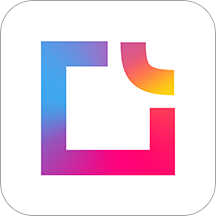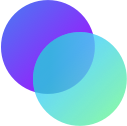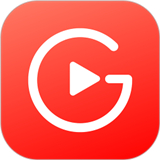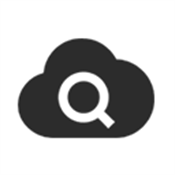如何用PS实现人脸磨皮美白?
作者:佚名 来源:未知 时间:2025-06-28
在Photoshop(简称PS)的世界里,磨皮美白人脸是众多摄影爱好者和后期处理专家追求的一项基本技能。通过精细的调整和强大的滤镜功能,PS能够帮助我们轻松实现人像肌肤的细腻与白皙,让照片中的人物焕发出自然的光彩。本文将详细介绍几种实用的PS磨皮美白人脸的方法,无论是初学者还是有一定经验的用户,都能从中找到适合自己的技巧。

一、中性灰磨皮法
中性灰磨皮是一种非常经典的磨皮方法,它利用中性灰图层和柔光模式,结合画笔工具对皮肤的明暗进行精细调整,以达到磨皮效果的同时保留皮肤的天然纹理。

1. 创建中性灰图层:首先,打开需要磨皮的人像照片,在图层面板中复制背景图层(快捷键Ctrl+J)。然后,新建一个图层,填充为50%的灰色(快捷键Ctrl+Shift+N,选择“中性灰”作为颜色)。

2. 设置图层模式:将中性灰图层的混合模式更改为“柔光”。
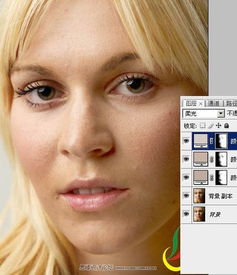
3. 使用画笔工具:选择软边画笔,设置适当的画笔大小和硬度,颜色为黑色或白色。黑色画笔用于加深皮肤的暗部,白色画笔用于提亮皮肤的亮部,从而平衡肤色,去除瑕疵。
4. 精细调整:通过不断地使用画笔工具在皮肤上涂抹,你可以逐步去除瑕疵,使肌肤看起来更加细腻平滑。记得随时观察整体效果,避免过度处理。
二、高低频磨皮法
高低频磨皮是一种将图像分为高频和低频两层进行处理的磨皮方法。低频层主要负责处理光影和颜色,而高频层则保留皮肤的质感并去除瑕疵。
1. 复制图层:打开人像照片,复制背景图层(快捷键Ctrl+J)。
2. 创建高频层:对复制的图层执行“滤镜”-“其他”-“高反差保留”(半径通常设置为1-5像素),然后将该图层的混合模式更改为“线性光”。这样,你就得到了一个包含皮肤纹理的高频层。
3. 创建低频层:在图层面板中,按住Alt键点击高频层和背景图层之间的小方框,创建剪贴蒙版。然后,将高频层隐藏,对低频层执行“图像”-“应用图像”(源选择低频层,混合模式为“正常”,不透明度100%,勾选“蒙版”并设置为“反转”)。这样,低频层就只包含光影和颜色信息了。
4. 磨皮处理:对低频层使用“滤镜”-“模糊”-“高斯模糊”进行平滑处理,半径根据需要调整。然后,重新显示高频层,通过调整不透明度或添加蒙版来精细控制磨皮效果。
三、插件磨皮法
使用PS安装的第三方磨皮美白插件是一种快速且高效的磨皮方法。这些插件通常具有智能的皮肤识别技术,能够自动识别皮肤区域并进行平滑和美白处理。
1. 安装插件:首先,你需要从官方或可靠的来源下载并安装适用于你PS版本的磨皮美白插件,如Portraiture等。
2. 启用插件:安装完成后,打开PS,在“滤镜”菜单下找到并启用该插件。
3. 应用插件:将需要磨皮的人像照片导入PS中,选择“滤镜”-“[插件名称]”(如“Portraiture”)进行磨皮处理。插件通常会提供一个操作面板供你调整磨皮强度、平滑度等参数。
4. 调整参数:根据照片的实际情况调整插件的参数以达到最佳效果。许多插件还提供了肤色美白功能,你可以通过调整相关参数来实现局部或全局的美白效果。
四、通道磨皮法
通道磨皮是一种通过通道技术分离肤色和斑点来实现祛斑效果的磨皮方法。它利用颜色通道中的信息来识别并处理皮肤上的瑕疵。
1. 复制通道:打开人像照片,在通道面板中选择一个颜色通道(通常是红色或蓝色通道),然后复制该通道。
2. 应用滤镜:对复制的通道执行“滤镜”-“其他”-“高反差保留”(半径设置适中),然后使用“图像”-“计算”命令(源1和源2都选择刚复制的通道,混合模式为“叠加”或“强光”),重复计算几次以增强对比。
3. 载入选区:计算完成后,按住Ctrl键点击最新的通道以载入选区。然后,回到图层面板,对背景图层执行“选择”-“反向”命令以选中皮肤区域。
4. 磨皮处理:对选中的皮肤区域使用“滤镜”-“模糊”-“高斯模糊”进行平滑处理。最后,通过调整图层不透明度或使用蒙版来精细控制磨皮效果。
五、高斯模糊法
高斯模糊是一种简单且常用的磨皮方法。它通过对图像进行平滑处理来使皮肤变得模糊,从而去除瑕疵。然而,单独使用高斯模糊可能会导致皮肤失去质感。因此,通常需要将高斯模糊与其他方法结合使用。
1. 复制图层:打开人像照片,复制背景图层(快捷键Ctrl+J)。
2. 应用高斯模糊:对复制的图层执行“滤镜”-“模糊”-“高斯模糊”命令,半径根据需要调整。
3. 创建蒙版:在图层面板中为高斯模糊图层添加一个蒙版。使用黑色画笔在蒙版上涂抹以隐藏不需要模糊的区域(如眼睛、嘴巴等),从而保留这些区域的细节。
4. 调整不透明度:通过调整高斯模糊图层的不透明度来控制磨皮效果的强度。如果需要更精细的调整,可以使用画笔工具在蒙版上进行进一步的涂抹。
六、去色加图层模式法
这种方法利用去色和图层模式来实现快速的美白效果。虽然它不如上述方法精细,但在某些情况下可以作为一种快速解决方案。
1. 复制图层:打开人像照片,复制背景图层(快捷键Ctrl+J)。
2. 去色处理:对复制的图层执行“图像”-“调整”-“去色”命令。
3. 更改图层模式:将去色图层的混合模式更改为“滤色”或“柔光”,以提亮皮肤并实现美白效果。你可以根据需要调整图层的不透明度来控制美白的强度。
4. 精细调整:使用画笔工具在蒙版上涂抹以隐藏不需要美白的区域(如头发、背景等),从而保留这些区域的原始颜色。
总结
PS提供了多种磨皮美白人脸的方法,每种方法都有其独特的优点和适用场景。初学者可以从简单的去色加图层模式法开始尝试,逐渐掌握更高级的磨皮技巧如中性灰磨皮、高低频磨皮等。而对于追求高效和专业级效果的用户来说,使用第三方磨皮美白插件无疑是一个明智的选择。无论你选择哪种方法,记住要始终关注照片的整体效果和人物的自然表现,避免过度处理导致的不真实感。通过不断地实践和探索,你将能够掌握更多实用的PS技巧并创作出更加出色的人像作品。
- 上一篇: 官方命名:恐怖冰淇淋的正确称谓
- 下一篇: LOL中如何向所有人发送消息?